部屋が片付いていないときなど、Zoomアプリで背景をぼかしたい時ってありますよね。
そんなとき、Zoomの「背景とフィルター」に「ぼかし」があることを知りました。
Web会議や飲み会などで一瞬でも片付いていない部屋を見られたくない!
そんなときにZoomアプリで事前に「ぼかし」を設定する方法を投稿します。
広告
結論~iPhoneのZoomアプリで事前に「ぼかし」を設定する方法
おおまかな流れは次の通りです。
- Zoomアプリを最新版にバージョンアップする
- ビデオオフでミーティングを開始する
- 詳細の「背景とフィルター」から「ぼかし」を選択する
- ビデオをオンにする
流れを詳細化したフローチャートがこちらになります。
次にフローチャートの各項目についていくつかピックアップして、ご説明します。
使用しているiPhoneがiPhone8、8+、X以降か?
「ぼかし」を使用するためには、「バーチャル背景」が利用可能である必要があります。
iPhoneなどの「バーチャル背景」のシステム要件は次の通りです。
・Zoom モバイルアプリ バージョン 5.3.0 以降
・iPhone 8、8+、X 以降のモデル
・第 5 世代、第 6 世代の 9.7 インチ型 iPad
・第 7 世代以降の 10.2 インチ型 iPad
・iPad Pro
お持ちのiPhoneがシステム要件を満たしていない場合は、他のデバイスでの利用やシステム要件を満たす機種への買い替えを検討してください。WindowsPCでの「ぼかし」の設定手順についてはこちらの記事をご覧ください。
Zoomアプリのバージョンが5.6.6(423)以降か?
「ぼかし」を利用するためにはZoomアプリのバージョンが「5.6.6(423)」である必要があります。
注: ぼかし背景オプションには Zoom モバイルアプリ バージョン 5.6.6(423)以降が必要
Zoomアプリのバージョンは次のいずれかの方法で確認できます。
- サインインしていない場合は、設定画面で確認する
- サインインしている場合は、設定画面から詳細情報画面へ遷移して確認する
「設定」(ミーティング設定)から自分のビデオをオフにする
「設定」(歯車アイコン)→「ミーティング」と遷移し、ミーティング設定画面で「自分のビデオをオフにする」をONにする
「詳細」から「背景とフィルター」で「ぼかし」を設定する
下のメニューの「詳細」をタップし、「背景とフィルター」をタップし、「ぼかし」をタップする
自分のビデオをオンにする
自分のビデオをオンにする場合は下のメニューの「ビデオの開始」をタップする
まとめ
iPhoneのZoomアプリで事前に「ぼかし」を設定する方法をご紹介しました。
Zoomアプリの「ぼかし」を利用するにはiPhone8、8+、X以降の機種で、アプリバージョンが「5.6.6(423)」以降である必要があります。また、「背景とフィルター」の「ぼかし」を有効化する必要があります。
最後まで読んでいただきありがとうございます。
よかったら、下のボタンからサポートもしくはフォローやシェアをしていただけるとうれしいです。
質問やお仕事も随時受け付けておりますので、本ブログのコメントやSNSアカウントのDMなどでご連絡ください。
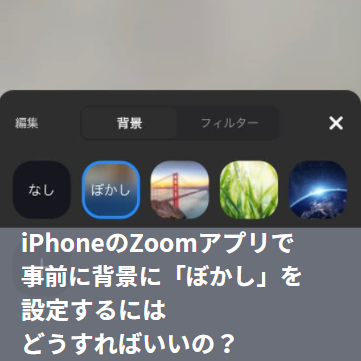
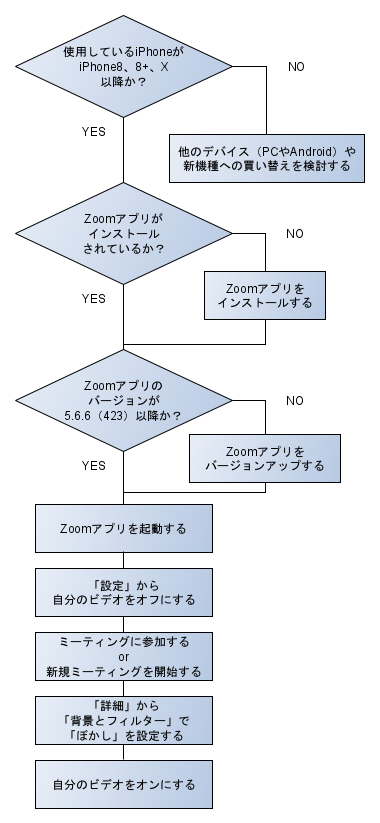

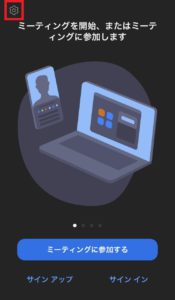
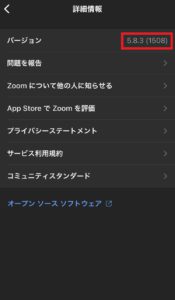
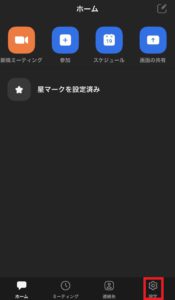
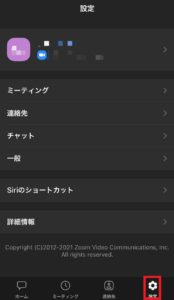
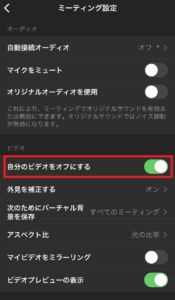
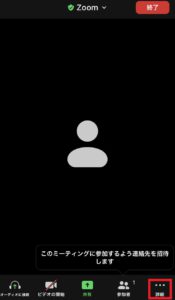
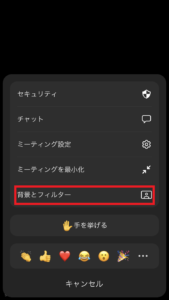
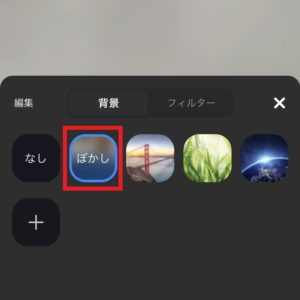
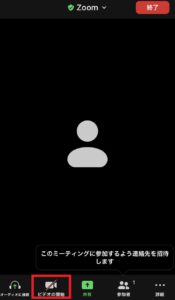
コメント